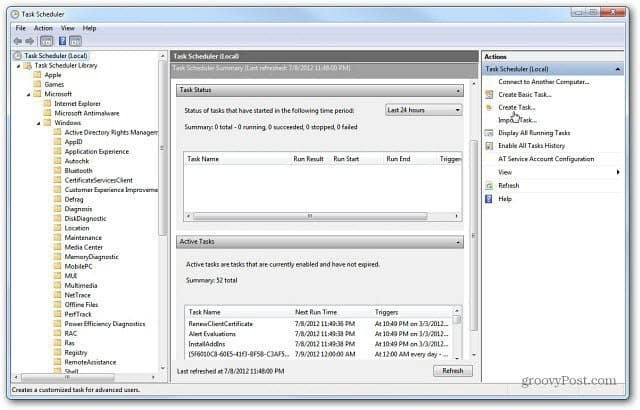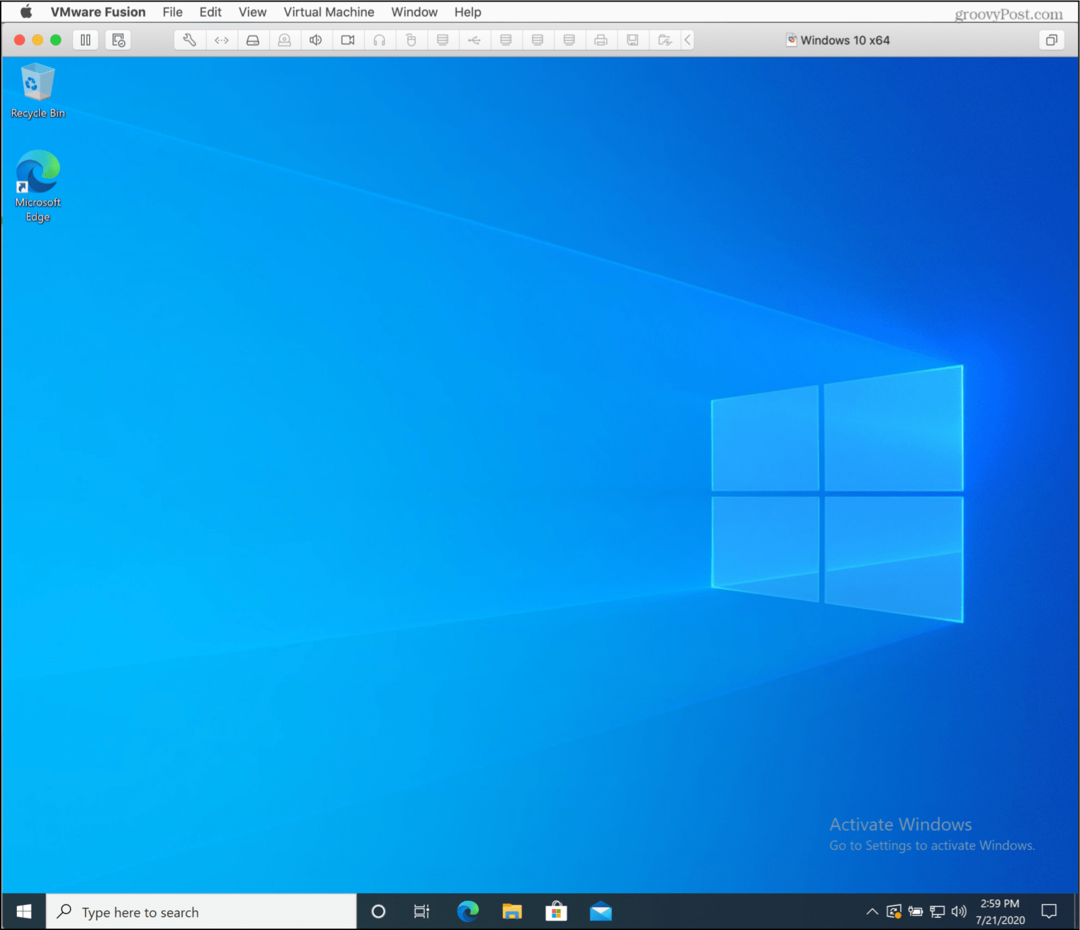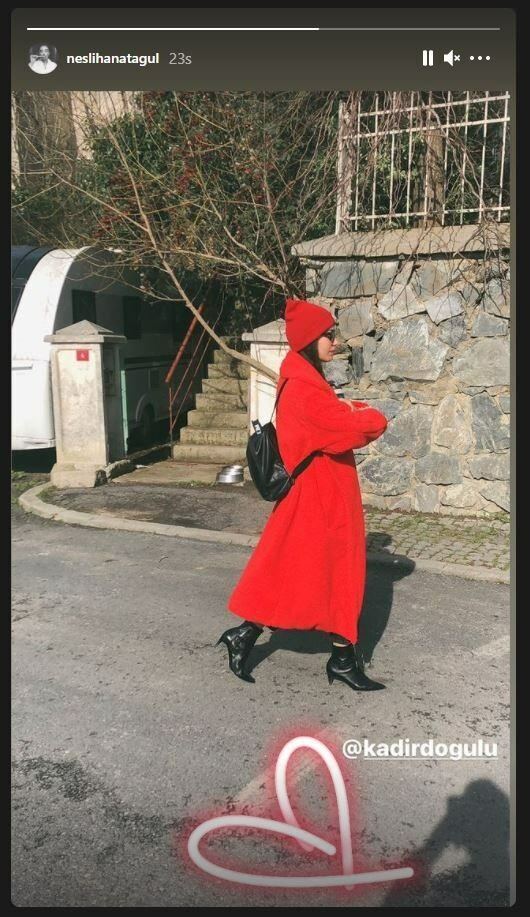Cara Menambahkan Panel Kontrol ke Menu Mulai di Windows 10
Microsoft Windows 10 Pahlawan / / March 17, 2021
Terakhir diperbarui saat

Panel Kontrol adalah area Windows 10 yang biasanya harus sering diakses orang. Anda menggunakannya untuk mengatur sebagian besar perangkat keras dan perangkat lunak di sistem Anda. Namun mengakses Panel Kontrol klasik membutuhkan beberapa langkah dan tidak terlalu nyaman untuk ditemukan.
Untungnya, ada beberapa cara untuk menambahkan panel kontrol ke Mulai menu di Windows 10. Anda akan mempelajari beberapa metode, dan Anda dapat memilih salah satu yang Anda sukai berdasarkan tempat Anda ingin memasang pin di Panel Kontrol.
Sematkan Panel Kontrol untuk Memulai
Masalah yang diperhatikan banyak orang pada versi terbaru Windows 10 adalah ketika Anda mengeklik Mulai menu, Anda tidak lagi melihat Panel kendali terdaftar di mana saja di sana.
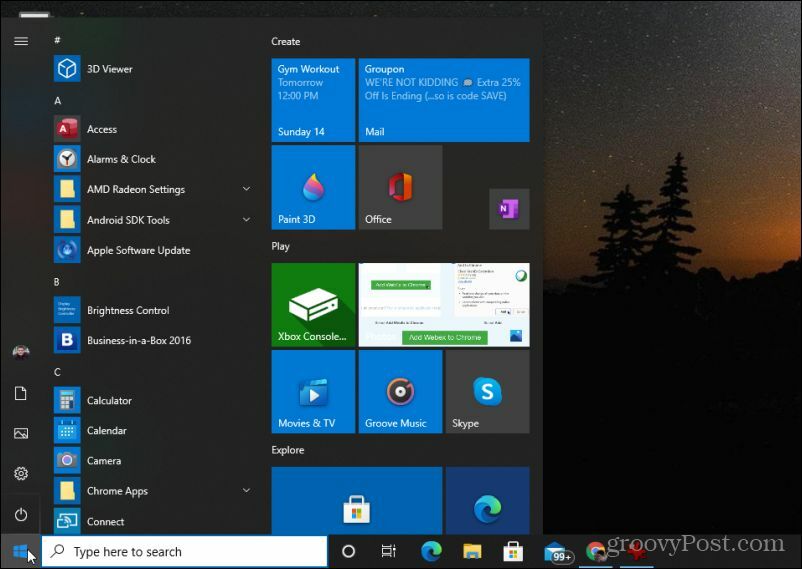
Tidak perlu takut, sebenarnya ada perbaikan yang sangat cepat untuk ini.
1. Pilih tombol menu Start atau tekan Tombol Windows dan Tipe:Panel kendali. Anda akan melihat aplikasi Panel Kontrol tercantum di sini.
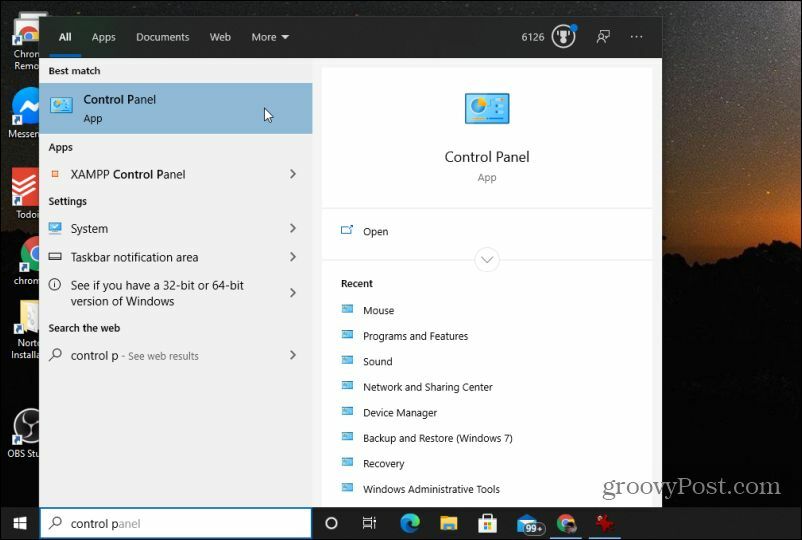
2. Klik kanan aplikasi Control Panel dan pilih Sematkan untuk Memulai.
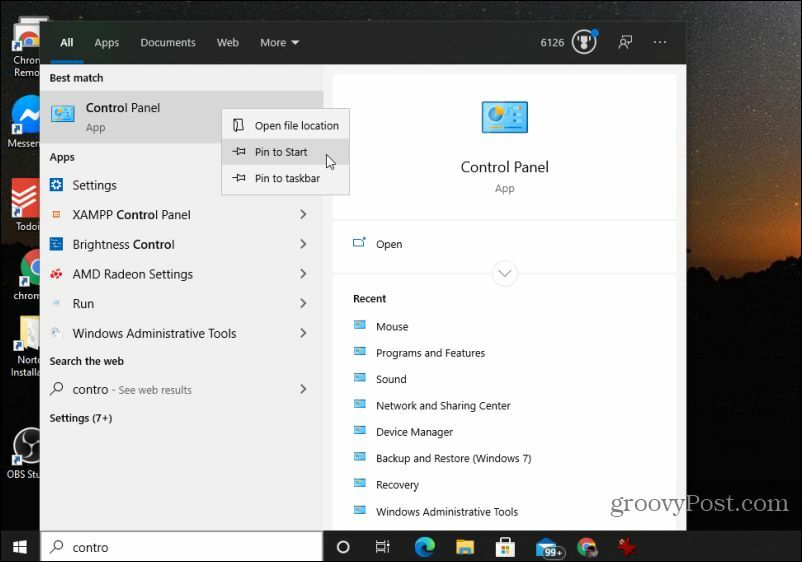
Sekarang, lain kali Anda memilih menu Start, Anda akan melihat kotak Control Panel disematkan di sisi kanan.
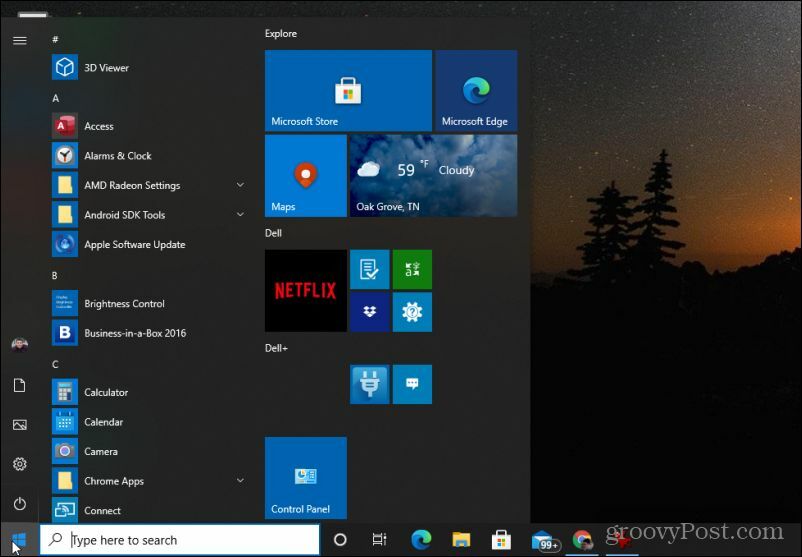
Untuk mengakses Control Panel dengan cepat sekarang hanya membutuhkan dua klik mouse.
Tambahkan Panel Kontrol ke Menu Mulai Kiri (Semacam)
Salah satu yang paling menyebalkan pembaruan pada Windows 10 adalah Anda tidak dapat lagi mengakses jendela "Taskbar dan Start Menu Properties" untuk menambahkan Control Panel ke menu Start di sisi kiri. Anda akan melihat bahwa sekarang saat Anda mengklik kanan bilah tugas, tidak ada file Properti pilihan.
Anda dapat menyesuaikan menu kiri dengan mengklik kanan Taskbar dan memilih Pengaturan Taskbar. Di jendela pengaturan Taskbar, pilih Mulailah dari menu sebelah kiri.
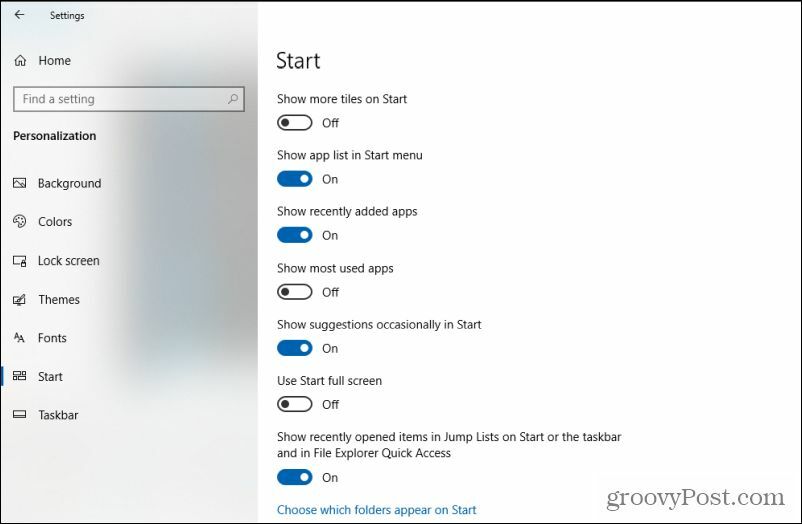
Untuk menyesuaikan item yang muncul di menu Start kiri, pilih Pilih folder mana yang muncul di Start di bagian bawah daftar ini. Ini akan membuka menu baru.
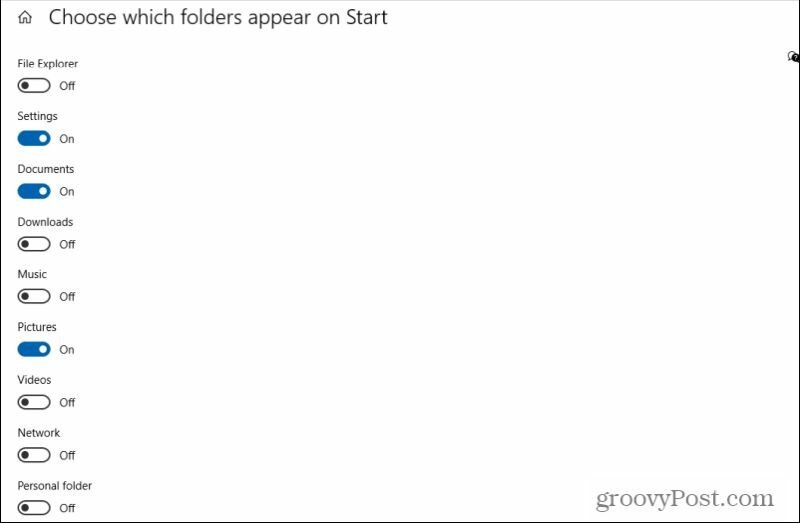
Daftar ini mencakup semua hal yang dapat dimasukkan di menu Start kiri. Seperti yang Anda lihat, daftar ini sekarang sangat terbatas dan tidak termasuk Panel Kontrol.
Namun, ada solusi yang dapat Anda gunakan sehingga Anda masih dapat mengakses Panel Kontrol dengan cepat dari menu sebelah kiri. Ubah sakelar untuk Folder pribadi untuk Di.
Sekarang, saat Anda memilih menu Mulai, Anda akan melihat bahwa ada tautan ke Anda Folder pribadi.
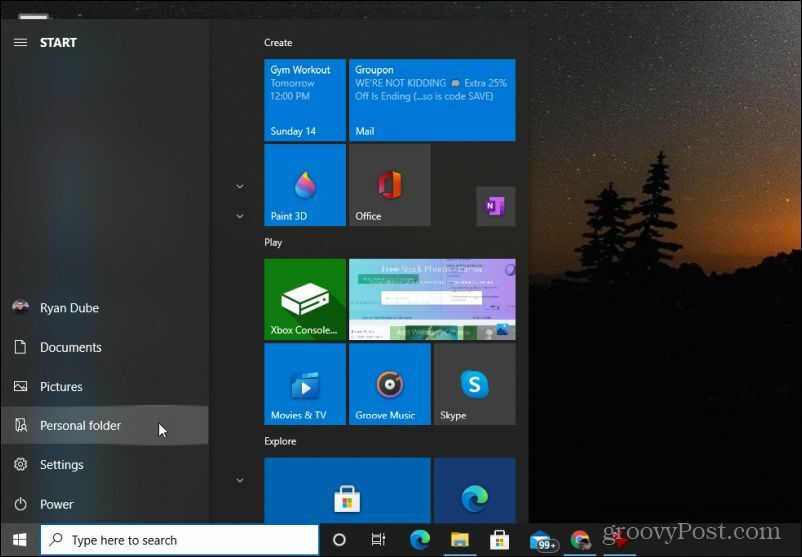
Bagaimana ini membantu? Nah, sekarang yang perlu Anda lakukan hanyalah menambahkan pintasan ke Panel Kontrol Anda di dalam folder pribadi Anda.
Pilih Folder pribadi. Di dalam folder ini, klik kanan dan pilih Baru, lalu pilih Jalan pintas.
Tipe:% windir% / System32 / control.exe ke dalam bidang jalur dan pilih Lanjut.
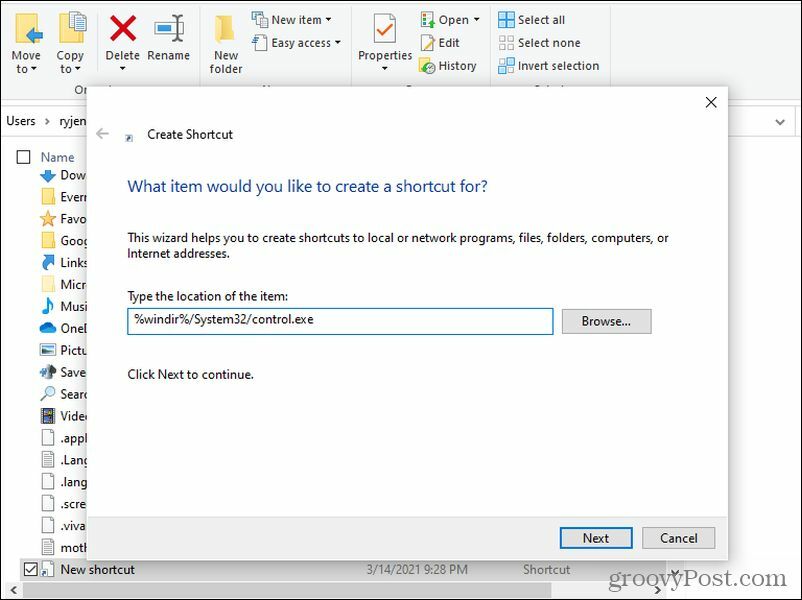
Menjaga control.exe sebagai nama pintasan dan pilih Selesai.
Sekarang, kapan pun Anda memilih Folder Pribadi di menu Start, Anda tinggal memilih control.exe untuk membuka Panel Kontrol.
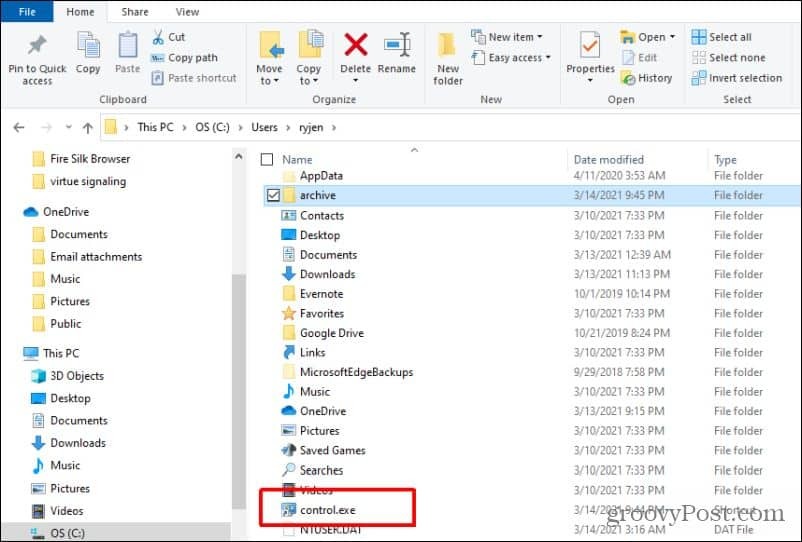
Memang tidak sempurna, tapi setidaknya itu masih memungkinkan Anda mengakses Control Panel dengan cepat dari menu Start sebelah kiri.
Tambahkan Panel Kontrol ke Desktop Klik Kanan
Trik berguna lainnya adalah menambahkan akses ke Control Panel langsung ke menu klik kanan di Desktop. Ini sebenarnya bukan Start Menu, tetapi ini adalah cara cepat untuk mengakses Control Panel hanya dengan beberapa klik.
Sebelum perubahan ini, jika Anda mengklik kanan di mana saja di desktop, Anda akan melihat bahwa Panel Kontrol tidak tersedia.
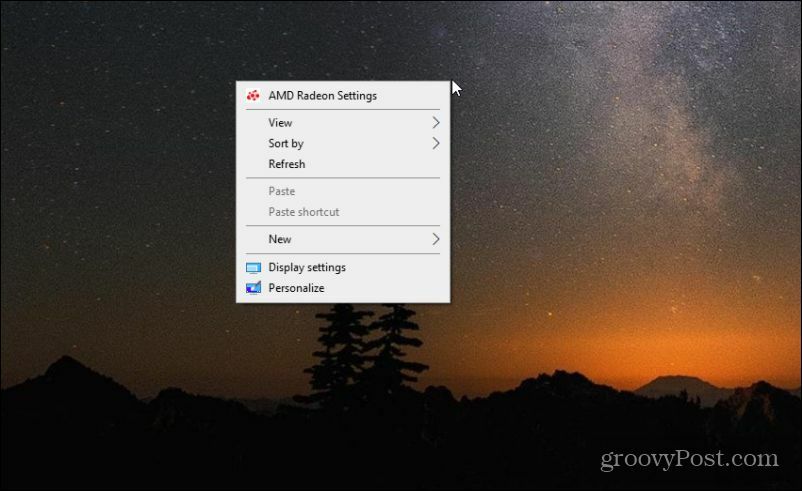
Tetapi Anda dapat menambahkannya dengan menambahkan perubahan sederhana ke registri.
1. Pilih menu Start. Ketik "Regedit" dan pilih Aplikasi Editor Registri.
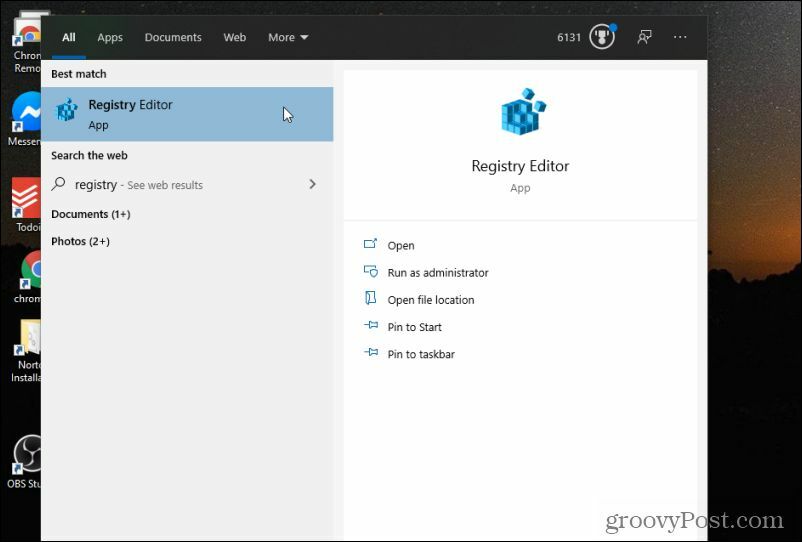
2. Pilih Iya untuk mengizinkan izin mengedit sistem Anda.
3. Di Editor Registri, navigasikan ke HKEY_CLASSES_ROOT \ Direktori \ Latar Belakang \ shell.
4. Klik kanan file Kulit elemen dan pilih Baru, lalu pilih Kunci.
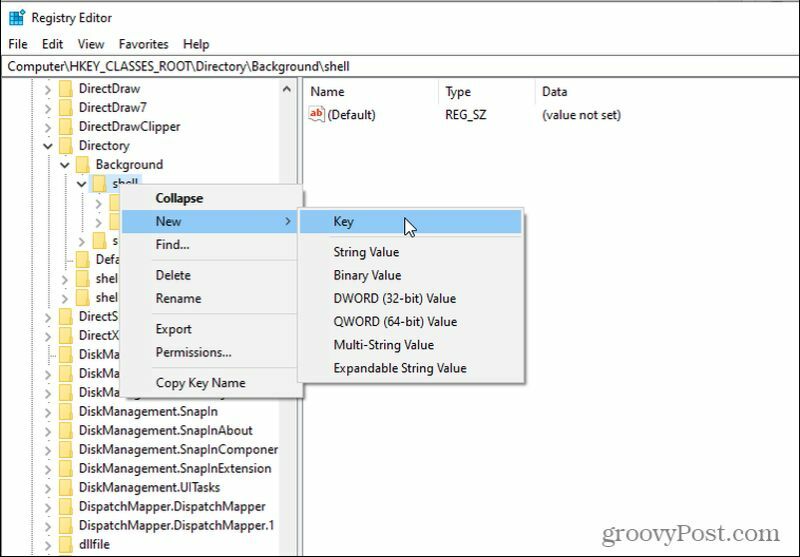
5. Beri nama kunci baru Panel kendali. Klik kanan folder baru ini dan pilih Baru lalu Kunci. Beri nama kunci baru ini perintah.
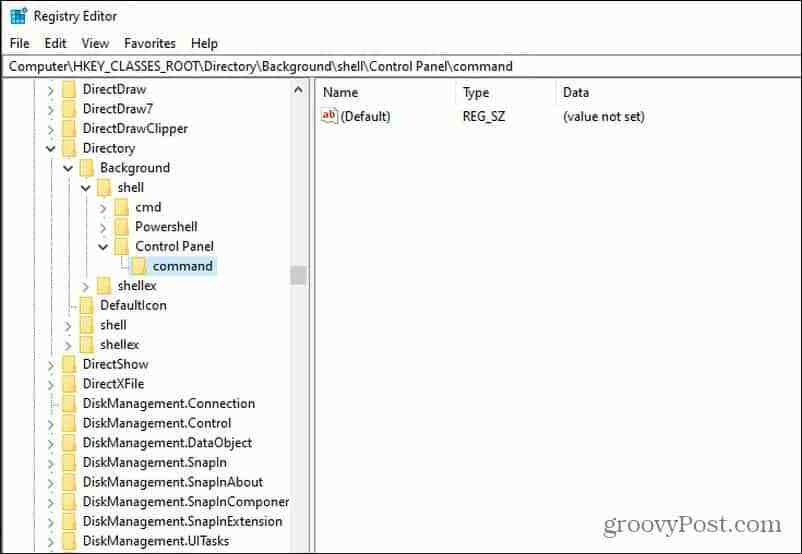
6. Klik dua kali Default di panel kanan dan ketik di bidang Nilai: rundll32.exe shell32.dll, Control_RunDLL
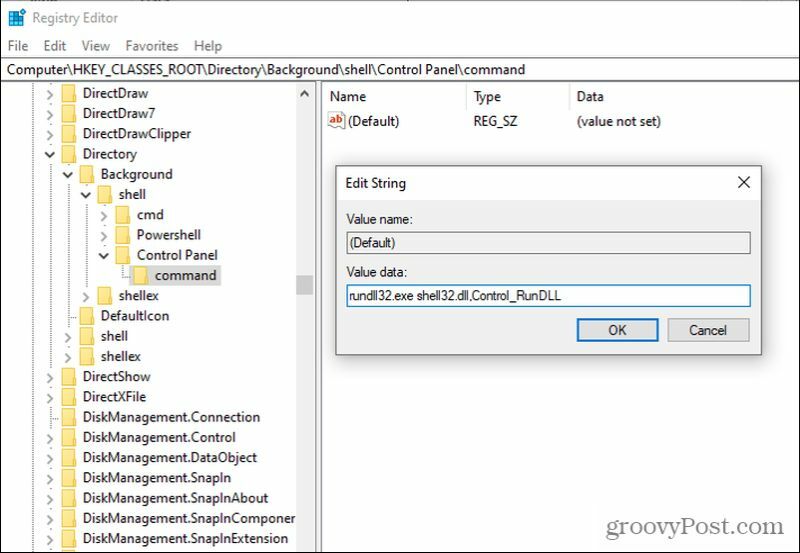
7. Pilih baik setelah selesai.
Perubahan akan segera berlaku. Sekarang, saat Anda mengeklik kanan di mana saja di Desktop, Anda akan melihat bahwa tautan ke Panel Kontrol tersedia.
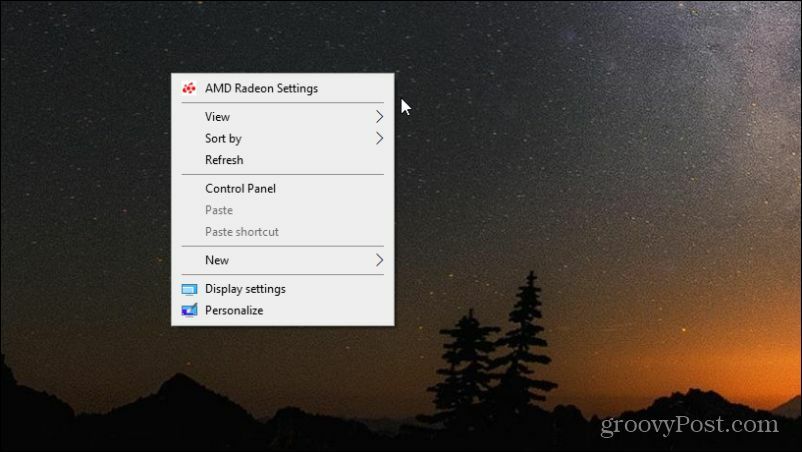
Ini membuatnya sangat nyaman untuk masuk ke Control Panel bahkan tanpa harus membuka Start Menu sama sekali. Anda bahkan tidak perlu memperkecil jendela, cukup pindahkan cukup untuk melihat bagian mana pun dari desktop. Klik kanan, lalu pilih Panel kendali untuk membukanya.
Mengakses Panel Kontrol
Sayangnya Microsoft telah menghapus sejumlah cara yang berguna dan cepat untuk mengakses Panel Kontrol, dibandingkan dengan versi Windows sejenisnya Windows 8, Windows 7, dan bahkan Windows XP. Namun, dengan menggunakan tip yang dijelaskan di atas, Anda setidaknya dapat membuat beberapa solusi akses cepat sehingga Anda dapat membuka Panel Kontrol secepat mungkin, kapan pun Anda membutuhkannya.
Cara Menghapus Cache, Cookie, dan Riwayat Penjelajahan Google Chrome
Chrome melakukan pekerjaan yang sangat baik dalam menyimpan riwayat penjelajahan, cache, dan cookie Anda untuk mengoptimalkan kinerja browser Anda secara online. Caranya ...
Pencocokan Harga di Toko: Cara Mendapatkan Harga Online saat Berbelanja di Toko
Membeli di dalam toko tidak berarti Anda harus membayar harga yang lebih tinggi. Berkat jaminan harga yang senada, Anda bisa mendapatkan diskon online saat berbelanja di ...
Cara Memberi Hadiah Langganan Disney Plus dengan Kartu Hadiah Digital
Jika Anda telah menikmati Disney Plus dan ingin membaginya dengan orang lain, berikut cara membeli langganan Disney + Gift untuk ...
Panduan Anda untuk Berbagi Dokumen di Google Dokumen, Spreadsheet, dan Slide
Anda dapat dengan mudah berkolaborasi dengan aplikasi berbasis web Google. Berikut panduan Anda untuk berbagi di Google Dokumen, Spreadsheet, dan Slide dengan izin ...